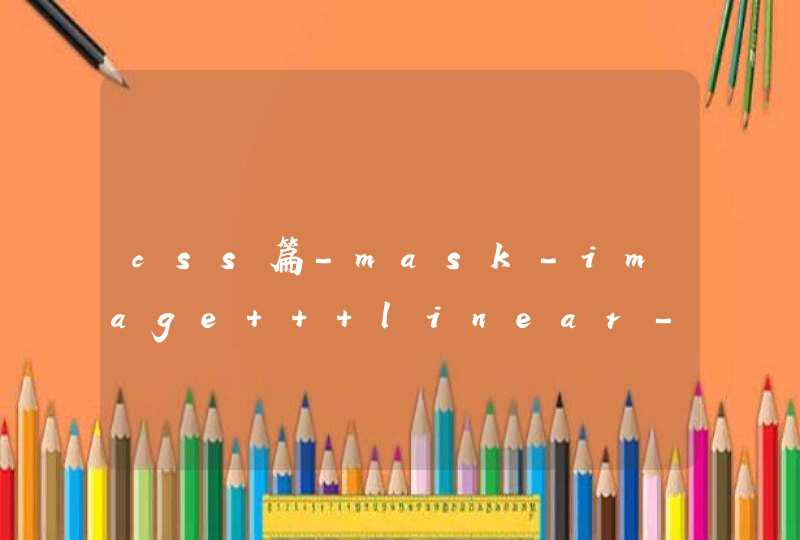1.桌面上单击鼠标右键,在弹出的右键菜单里找到屏幕分辨率选项,如图所示:
2.点击屏幕分辨率选项,弹出屏幕分辨率对话框。
3.在该对话框内找到分辨率选项,如图所示:
4.点击分辨率后的设置框,调节滑杆上的滑块将滑块调节到1920×1080(推荐)位置,调节好后找到应用选项,如图所示:
5.点击应用选项,弹出显示设置对话框,在该对话框内找到保留更该选项。
6.点击保留更该选项,屏幕就全屏显示了。
步骤一:首先右键点击桌面,选择“屏幕分辨率”。
步骤二:此时会弹出一个“更改显示器分辨率”的对话框。
步骤三:点击“分辨率”右侧的三角。
步骤四:将分辨率选为最高值。
步骤五:设置好后,点击右下角的“应用”。
步骤六:当弹出“是否保留”的提示框后,选择“保留更改”。
步骤七:现在桌面已被设置为全屏。
电脑桌面无法铺满整个显示器一般是由于未设置最佳分辨率所导致的,更改为推荐分辨率即可铺满,具体操作步骤如下:
所需材料:WIN7系统演示。
一、首先WIN+E打开计算机窗口,点击“打开控制面板”。
二、进入控制面板后,点击“调整屏幕分辨率”。
三、点击“分辨率”,下拉选项内拖至带有“推荐”的分辨率上,点击“应用”。
四、黑屏一至两秒后,会弹出下图这个显示设置窗口,点击“保留更改”。
五、经过上述步骤设置后,电脑屏幕即可铺满整个屏幕。